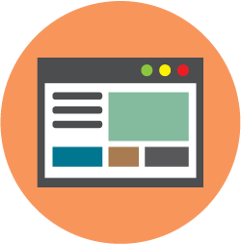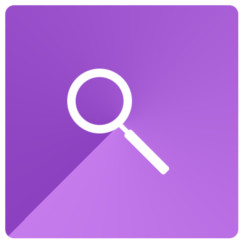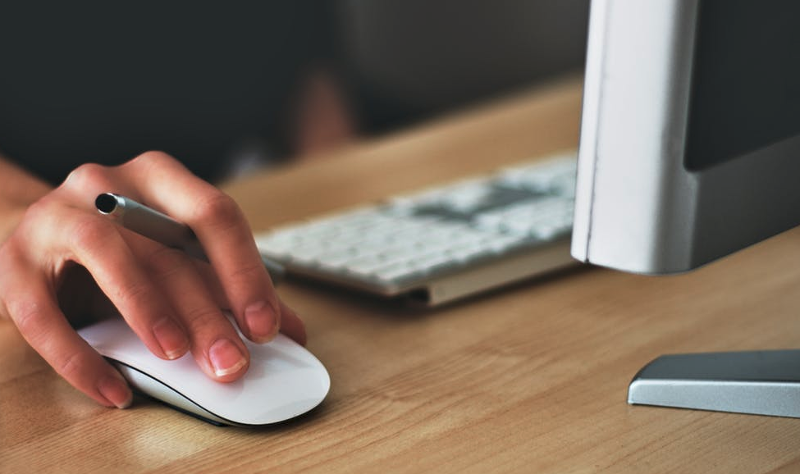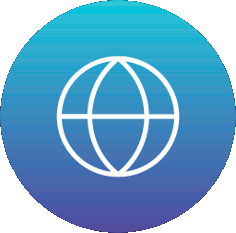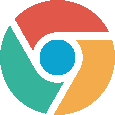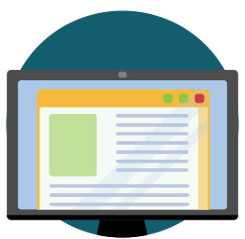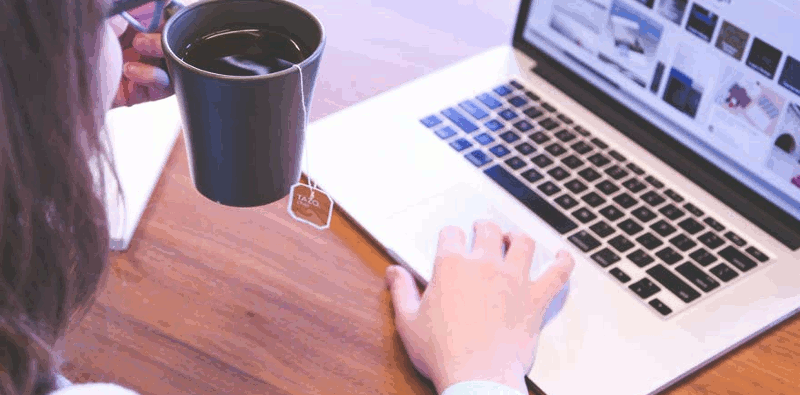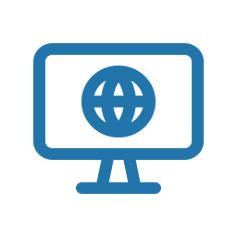Google est une société américaine spécialisée dans les technologies informatiques et du web. La société est surtout connue pour son moteur de recherche, le plus utilisé au monde. En effet, 94 % des Français utilisent Google pour effectuer leurs recherches sur Internet. Mais Google est aussi à l’origine de nombreux autres services et technologies utilisées au quotidien par des centaines de millions de personnes à travers le globe. On peut citer le navigateur web Google Chrome, la messagerie Gmail, le service de cloud Google Drive, Google Maps. Google a aussi racheté différentes sociétés technologiques afin d’intégrer leurs compétences à l’éventail d’offres proposées par Google. Quelques unes de ces compagnies les plus connues sont Youtube, Hangouts, les systèmes d’exploitation Androïd, le système de navigation Waze ou le logiciel photo Picasa.
Si vous faites partie des milliards de personnes qui utilisent Google pour naviguer sur le web, il est probable que vous ayez déjà rencontré des difficultés pour utiliser Google au moins une fois par le passé. Vous trouverez ici des explications sur les principaux problèmes qui peuvent affecter les utilisateurs de Google. Étant donné le nombre important de services web appartenant à Google, nous avons décidé de nous concentrer ici sur les problèmes avec le moteur de recherche Google ou avec Google Chrome.
Google : moteur de recherche et navigateur web
Deux des applications Google les plus utilisées sont le moteur de recherche et le navigateur Google Chrome. Le moteur de recherche Google est un portail qui permet aux utilisateurs de retrouver des résultats sur le web en fonction de leurs requêtes. Google parcourt les sites web et les indexe selon différents critères de pertinence afin de faire apparaître des résultats qui correspondent le mieux aux recherches des internautes.
Google Chrome, quant à lui, est un navigateur web, comme Internet Explorer, Mozilla Firefox ou Safari. C’est donc un logiciel qui est installé sur un ordinateur ou appareil mobile et qui permet de lire les informations qui se trouvent sur le web, en décryptant les sites web grâce à différents langages informatiques. Il est possible d’utiliser le moteur de recherche Google avec un autre navigateur que Google Chrome, tout comme il est possible d’utiliser un Chrome pour faire ses recherches avec un autre moteur comme Bing, Yahoo ou Qwant.
Nous verrons dans un premier temps, les différents types de problèmes rencontrés avec le moteur de recherche Google, puis dans un second temps les difficultés avec Google Chrome.
Problèmes avec le moteur de recherche Google
Les résultats de recherche ne se chargent pas
Si vous utilisez le moteur de recherche Google, il peut arriver que les résultats ne se chargent pas lorsque vous saisissez une requête. Ce problème peut avoir différentes causes.
Problèmes avec votre navigateur
Si vos résultats de recherche ne s’affichent pas, vous pouvez essayer d’utiliser différents navigateurs pour voir si le problème provient de celui que vous utilisez. Mozilla Firefox, Google Chrome, Safari ou Opera sont juste quelques exemples de navigateurs que vous pouvez télécharger gratuitement et rapidement pour effectuer ce test. Si les problèmes persistent, vous pouvez signaler votre problème dans le forum de support de Google.
Je n’ai plus Google comme moteur de recherches
Il peut arriver que le choix de votre moteur de recherche par défaut soit modifié lorsque vous installez certains logiciels ou si vous effectuez certaines tâches. Pour remettre Google comme votre moteur de recherche par défaut, vous devrez vous rendre dans les paramètres de votre navigateur. Parfois cette rubrique s’appelle « Préférences », mais dans tous les cas vous trouverez une rubrique dédiée au choix de votre moteur de recherche par défaut.
Mon site n’apparaît pas sur Google
Si vous possédez un site web et que vous n’arrivez pas à le voir apparaître dans le moteur de recherche Google, plusieurs explications sont possibles. Tout d’abord, sachez que le moteur de recherche Google utilise des robots pour visiter les sites web et les indexer au fur et à mesure. On appelle ce processus « Crawler ». Les robots de Google mettent un certain temps à crawler le web, et repassent périodiquement sur les différents sites pour vérifier si des mises à jour ont été effectuées.
Vous pouvez vérifier que votre site a bien été indexé en recherchant l’URL de votre site précédé de « site: » . Ainsi, votre recherche ressemblera à « site:www.monsite.com ». De cette manière, vous verrez dans les résultats du moteur de recherche uniquement les pages qui contiennent l’URL de votre site, et vous pourrez donc savoir quels pages de votre site web ont été indexés par Google. Si votre site est récent, il est possible très probable que la plupart de vos pages se ne se trouvent pas sur la première page des résultats de Google.
Si aucune de vos pages n’est indexée, ou si certaines ne le sont pas alors que vous les avez publiées, sachez que Google prend en général plusieurs semaines avant de visiter votre site grâce à son robot d’indexation. Même si vous publiez de nouvelles pages sur votre site, elles peuvent apparaître dans les résultats de Google seulement après plusieurs semaines ou mois.
Si vous voulez accélérer le processus, vous pouvez soumettre un sitemap qui reprend les liens vers toutes les pages de votre site web à Google. Vous pouvez soumettre un sitemap à partir de la Search Console de Google. Vous pourrez aussi utiliser la Search Console pour vérifier que le fichier robots.txt de votre site web ne bloque pas l’indexation de votre site. La Search Console est un outil mis en place par Google pour aider les propriétaires de sites web ou les webmasters à surveiller les performances de leur site et vérifier qu’il répond bien aux standards de Google.
Pour accéder à la Search Console de Google, le plus simple est de vous connecter grâce à l’adresse Gmail que vous utilisez pour suivre le nombre de visiteurs sur votre site avec Google Analytics. Si vous n’avez pas encore activé Google Analytics pour votre site, vous trouverez des explications pour le faire sur cette page.
Comment supprimer mon nom sur Google
Qui n’a jamais essayé de taper son propre nom dans Google pour voir quels résultats apparaissent ? Bien souvent, vous ne trouverez pas d’informations vous concernant directement, sauf si vous êtes célèbre ou si vous avez un nom et prénom très rares. Mais si vous tapez votre nom et prénom suivi de votre ville, vous avez déjà plus de chances de trouver des résultats qui vous concernent, notamment depuis le développement des réseaux sociaux.
Si vous trouvez des informations que vous ne souhaitez pas voir affichés publiquement dans les résultats de Google, que ce soit des informations personnelles comme votre adresse ou votre numéro de téléphone, ou des informations diffamatoires ou gênantes, il existe des solutions pour demander que ces informations soient retirées des résultats de Google.
Attention : sachez que même si Google n’affiche plus certaines informations, elles existent toujours sur Internet qui est un réseau infiniment grand dont la plupart des données sont archivées. Par exemple, sur le site web archive.org, vous pouvez visiter des sites web tels qu’ils apparaissaient il y a de nombreuses années, même si elles ont changé ou ont cessé d’exister depuis.
Avant de faire votre demande à Google, le plus simple reste de contacter la personne responsable de la publication des informations que vous souhaitez voir retirées. En effet, ce processus peut être plus rapide et permet de retirer ou modifier la page concernée pour que vos informations ne puissent plus être visibles directement via l’URL du site ou via les réseaux sociaux ou une autre URL, par exemple.
Si vous n’obtenez pas de réponse du webmaster ou si les informations sont très compromettantes et permettent d’usurper votre identité (photo de votre pièce d’identité, numéro de carte bancaire, ou photo de votre signature par exemple) vous pouvez demander à Google de désindexer le résultat du moteur de recherche à partir de cette page : https://support.google.com/websearch/troubleshooter/3111061
Comment supprimer une page sur Google
Si vous souhaitez faire supprimer une page particulière des résultats de recherche de Google, qui ne comporte pas nécessairement des informations compromettantes sur vous, il existe deux cas de figure. Dans le premier cas vous contrôlez la page, et dans ce cas il s’agit d’une information inexacte ou que vous souhaitez voir retiré des résultats de Google pour toute autre raison. Tout d’abord, vous pouvez faire une demande de suppression de la page en question à partir de la Search Console de Google. Cependant, si cette demande aboutit rapidement, elle n’est que temporaire et dure environ 90 jours. Pour faire cette demande, rendez-vous dans la Search Console et accédez au compte qui correspond au site web à partir duquel vous souhaitez retirer une page.
Ensuite, rendez-vous dans la rubrique Outil de suppression d’URL et cliquez sur Masquer temporairement. Vous devrez alors suivre les instructions, en précisant notamment l’URL exacte de la page que vous souhaitez temporairement retirer des résultats de recherche de Google.
Pour retirer la page de façon permanente des résultats de Google, vous devrez la supprimer directement à partir du back-office de votre site web ou blog. Vérifiez bien que tous les fichiers comme les images ou PDF présents sur la page sont également supprimés. Vous pouvez aussi ajouter une balise « noindex » à votre page afin d’indiquer au robot d’indexation de Google d’ignorer la page. Attention à ne pas utiliser la balise sur l’ensemble des pages de votre site ou sur des pages que vous ne voulez pas supprimer.
Dans le deuxième cas de figure, si vous ne contrôlez pas le site web qui publie la page que vous souhaitez voir supprimée des résultats de Google, vous pouvez suivre la démarche suivante. Tout d’abord, si vous souhaitez retirer le contenu car vous avez remarqué que la page n’existe plus mais que l’URL apparaît toujours dans les résultats de recherche, ou si la page affichée ne correspond pas à votre recherche ou au résultat trouvé (si le site web a changé de propriétaire et d’activité, par exemple) vous pouvez utiliser l’outil de suppression de contenu obsolète dans la Search Console de Google. Il suffira de copier-coller l’URL exacte de la page que vous souhaitez signaler.
Si le contenu de la page n’’est pas obsolète, la façon la plus simple de retirer le résultat est de contacter le webmaster qui gère le site en question et demander que les informations soient supprimées ou modifiées. Vous pouvez cependant signaler le site à Google si vous souhaitez le voir retiré des résultats à cause d’une activité illégale ou si elle enfreint des règles d’utilisation de Google (spam, duplication de contenu, phishing, etc).
Problèmes avec Google Chrome
Google Chrome est le navigateur web de Google. Il s’agit d’un logiciel que vous pouvez télécharger pour accéder à Internet, qui vous permet de recevoir les informations contenues sur les sites web et de les retranscrire afin que vous puissiez les voir comme prévu. Il existe de nombreux navigateurs comme Internet Explorer, Mozilla Firefox, Opera ou Safari mais Google Chrome est un des plus utilisés au monde. Si vous utilisez Google Chrome pour naviguer sur Internet, vous pouvez parfois rencontrer des erreurs ou des pannes. Dans les prochains paragraphes, nous verrons quelques unes des pannes les plus courantes et comment y remédier.
Google Chrome plante ou ne répond pas
Si Chrome cesse subitement de fonctionner, vous pouvez essayer différentes démarches pour essayer de relancer le navigateur.
Quelques manipulations simples pour relancer Chrome
Vous pouvez commencer par fermer tous les onglets sur chrome que vous pouvez et de mettre fin à tous les autres processus en cours sur votre ordinateur, comme les applications, logiciels, jeux, ou téléchargements en cours, etc.
Il peut arriver que chrome plante car la mémoire vive de votre ordinateur est totalement utilisée d’un coup par de nombreux logiciels ou un trop grand nombre d’actions effectuées par chrome au même moment. si vous utilisez des extensions pour chrome, le plantage peut être dû à un trop grand nombre d’extensions, à une extension instable ou qui n’est pas à jour, ou bien à cause d’une incompatibilité entre plusieurs processus. Essayez de supprimer toutes vos extensions chrome puis de relancer le navigateur.
Si vos difficultés persistent, vous pouvez essayer de redémarrer votre ordinateur et de relancer Chrome pour voir s’il fonctionne à nouveau. Il est aussi possible que Chrome plante à cause d’un virus ou d’un logiciel corrompu sur votre ordinateur. En cas de doute, lancez votre antivirus ou Windows Defender si vous êtes sous Windows.
Il se peut aussi que le problème soit lié à un site web en particulier qui fait planter votre Chrome, plutôt que d’une panne inhérente au navigateur. Vous pouvez essayer de vous rendre sur la même page web en utilisant un navigateur différent pour savoir d’où vient le problème.
Si vous rencontrez des problèmes similaires en vous connectant au site avec un autre navigateur, le problème peut provenir du site web en lui-même ou de votre connexion à Internet. Vous pouvez essayer de vous déconnecter d’Internet et de redémarrer votre boîtier Internet. Si vous continuez à avoir les mêmes difficultés, vous pouvez vérifier sur le site downdetector (anciennement appelé touteslespannes.fr) si d’autres utilisateurs du site ont aussi signalé des problèmes récemment. Autrement, vous pouvez essayer de signaler le problème à l’éditeur du site web à travers le formulaire de contact s’il en existe un.
Si le problème provient de Chrome, vous pouvez essayer de désinstaller le logiciel et toutes les extensions et de les réinstaller. Pensez à télécharger la dernière version de Chrome sur le site officiel.
Vos difficultés pourraient également provenir d’un problème de synchronisation entre votre ordinateur et Chrome. Pour remédier à ce problème, vous pouvez désactiver l’accélération matérielle en vous rendant dans les paramètres de Chrome. Pour accéder aux paramètres, lancez Chrome et cliquez sur les trois petits points situés tout en haut à droite de votre écran pour dérouler le menu de Chrome et cliquez sur Paramètres. Dans les Paramètres, cliquez sur Paramètres avancés et descendez jusqu’à atteindre la rubrique Système. Vous verrez un bouton intitulé Utiliser l’accélération matérielle. Désactivez ce bouton et redémarrez Chrome.
Chrome ne se lance pas
Bien souvent, lorsque vous n’arrivez pas à démarrer le navigateur Chrome, c’est parce qu’il est déjà ouvert même si vous ne le voyez pas forcément. Pour vérifier si Chrome est déjà ouvert, vous pouvez vous rendre dans le Gestionnaire des tâches en appuyant simultanément sur les touches Ctrl + Alt + Suppr si vous utilisez Windows ou Commande + Option + Echap si vous utilisez un Mac. Si vous voyez Chrome dans le Gestionnaire des tâches vous pouvez l’arrêter en cliquant dessus et en sélectionnant Forcer à quitter. Lorsque vous ne le verrez plus dans le Gestionnaire des tâches, vous pouvez essayer de relancer Chrome.
Google Chrome « Votre connexion n’est pas privée »
Il peut arriver lorsque vous utilisez Chrome pour vous rendre sur certains sites web qu’apparaisse le message : « Votre connexion n’est pas privée ».
Cela peut paraître effrayant mais peut avoir des causes aussi anodines que le fait que l’horloge de votre ordinateur ne soit pas à l’heure, que vous utilisiez un VPN (Virtual Private Network) pour naviguer sur le web, ou que votre antivirus n’est pas à jour. Il est aussi possible que vous voyez ce message car le site que vous visitez est compromis par des logiciels malveillants. Mais la plupart du temps, cela se produit sur les sites en HTTPS à cause d’un problème avec les certificats de sécurité SSL.
Dans les détails du message affiché vous devriez voir un code d’erreur que vous pouvez copier-coller dans votre navigateur pour essayer de déterminer à quoi l’erreur correspond.
Page web inaccessible avec Chrome
Il peut arriver que Chrome affiche le message « Page web inaccessible » ou un autre message similaire lorsque vous n’arrivez pas à charger une page avec le navigateur. Vous pouvez tout d’abord essayer d’actualiser la page, car parfois elle n’arrive pas à charger à cause d’autres onglets ouverts dans Chrome qui ralentissent le temps de chargement. Si la page ne charge toujours pas, vérifiez bien que l’adresse de la page correspond bien à ce que vous cherchez.
Ce problème peut aussi être dû à votre connexion à Internet. Vérifiez ben que votre connexion n’a pas été interrompue, que vous ne subissez pas une panne d’Internet ou que vous n’êtes pas connecté au mauvais réseau wifi par erreur.
Enfin, vous pouvez essayer de supprimer les cookies, des informations enregistrées par votre navigateur lorsque vous visitez différents sites web. Pour effacer les cookies dans Chrome, rendez-vous dans les Paramètres avancés puis dans lla rubrique Confidentialité et sécurité. Cliquez sur Effacer les données de navigation puis cochez la case à côté de Cookies et données de site web puis cliquez sur Effacer. Attendez que Chrome ait finit d’effacer les cookies, puis fermez votre navigateur et relancez-le. Essayez à nouveau de vous connecter à la page web.
Si vous continuez à rencontrer des difficultés avec Google Chrome, vous pouvez contacter le compte Twitter de Chrome pour signaler votre problème ou poser vos questions.